2.5 为文件夹设置别名
我们知道,在安装某些软件时,在路径中是不能带有中文字符的,否则会造成软件无法使用或不正常。但是,英文名的文件夹有时候看着又不是很舒服,一下子也找不到。
这里介绍一种方法,通过为文件夹设置别名避免这种问题,即达到:路径是英文,但文件夹显示是中文。方法如下:
1、找到目标文件夹,直接修改该文件夹的名称为原本的英文名,比如:G:\TCL\Test
2、在目标文件夹中新建一个文件,命名为:desktop.ini,并将该文件的编码设置为ANSI。
3、编辑desktop.ini文件,填入以下内容并保存。其中测试为该文件夹要显示的中文别名。
[.ShellClassInfo]
LocalizedResourceName=测试
4、此时中文别名还未生效,还需要最重要的一步,右键目标文件夹Test,在弹出的文件夹属性中,切换到自定义选项卡中,点击下面的更改图标:
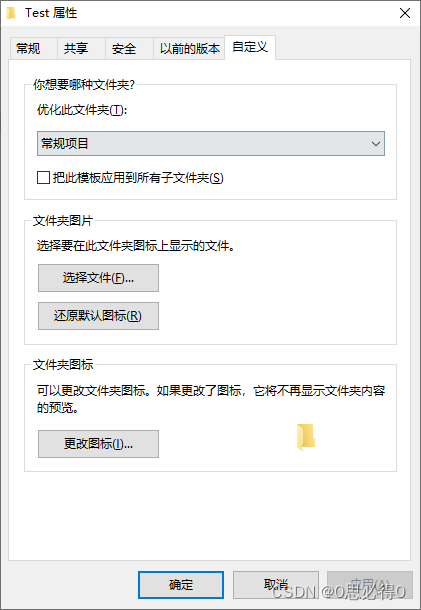
5、在图标选择界面,我们选择第二个常用的文件夹图标即可。
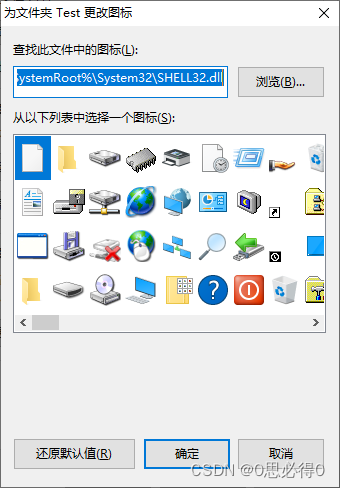
6、效果如下:
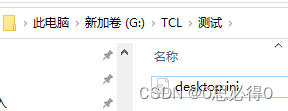
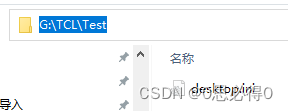
PS:desktop.ini文件为系统文件,一旦编辑保存后便会自动设置为隐藏,添加系统文件属性。如果还想找到该文件,则必须在文件资源管理器选项中进行相应的设置,具体为:
取消勾选 隐藏受保护的操作系统文件(推荐)
在隐藏文件和文件夹中 勾选 显示隐藏的文件、文件夹和驱动器
在编辑完成后再将这两项设置还原回去。如下图:
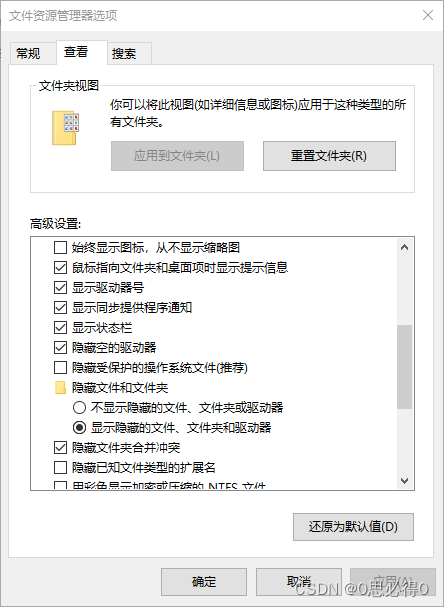
 利用desktop.ini实现英文文件夹的中文显示别名
利用desktop.ini实现英文文件夹的中文显示别名





 本文介绍了如何通过为英文文件夹设置别名解决路径包含中文字符的问题,方法包括修改文件夹名称、创建desktop.ini文件、设置localizedResourceName以及调整文件夹图标。同时注意处理系统文件的隐藏属性和文件资源管理器设置。
本文介绍了如何通过为英文文件夹设置别名解决路径包含中文字符的问题,方法包括修改文件夹名称、创建desktop.ini文件、设置localizedResourceName以及调整文件夹图标。同时注意处理系统文件的隐藏属性和文件资源管理器设置。


















 764
764

 被折叠的 条评论
为什么被折叠?
被折叠的 条评论
为什么被折叠?










